Ce guide vous décrit la démarche à suivre pour la consultation des E-mails Genious sur la console Gmail,
1-> Ajouter un compte:
Depuis la page principale de votre compte Gmail, cliquez sur l’icône figurant une roue crantée en haut à droite pour accéder aux Paramètres de votre boîte.
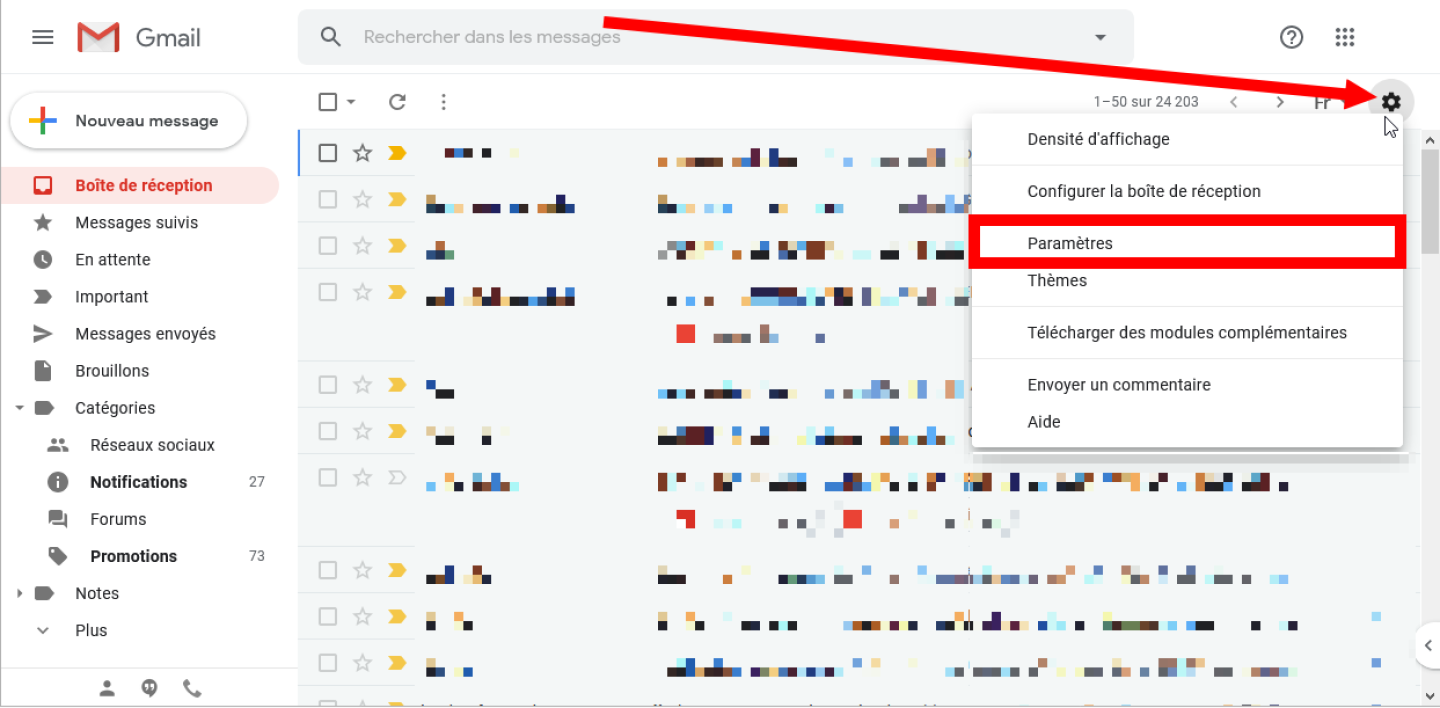
Rendez-vous ensuite dans la section Comptes et importation. Dans la section Envoyer des e-mails en tant que, cliquez sur Ajouter une autre adresse e-mail.

Dans la fenêtre qui s’ouvre en pop-up, renseignez votre nom et votre adresse qui apparaîtront sur l’email que vous enverrez, conservez la case Traiter comme un alias cochée et cliquez sur Etape suivante.

2-> Configurer le serveur SMTP:
Renseignez ainsi l’adresse du Serveur SMTP ainsi que le Port utilisé :
- Serveur SMTP : le nom du serveur Genious, figurant sur le mail INFORMATION de COMPTE, reçu lors de l'enregistrement du pack d'hébergement, ( sous forme de XYZ.genious.net )
- Nom d'utilisateur : votre compte mail
- Mot de passe : Mot de passe de votre compte mail
- Port : 465
Validez la configuration de votre compte en cliquant sur le bouton Ajouter un compte.

3-> Confirmer votre adresse mail:
En principe, Google devrait envoyer sur votre adresse professionnelle, un code de confirmation.
Connectez-vous au webmail de votre nom de domaine et cliquez sur le lien de validation ou copiez le code indiqué pour le coller dans la fenêtre de validation de Gmail et appuyez sur Valider.

Désormais, en plus de recevoir tous vos messages professionnels sur Gmail, tous les nouveaux messages que vous rédigerez depuis votre compte pourront être envoyés en utilisant votre adresse email professionnelle.
